Cómo obtener la media si Partidos Mes
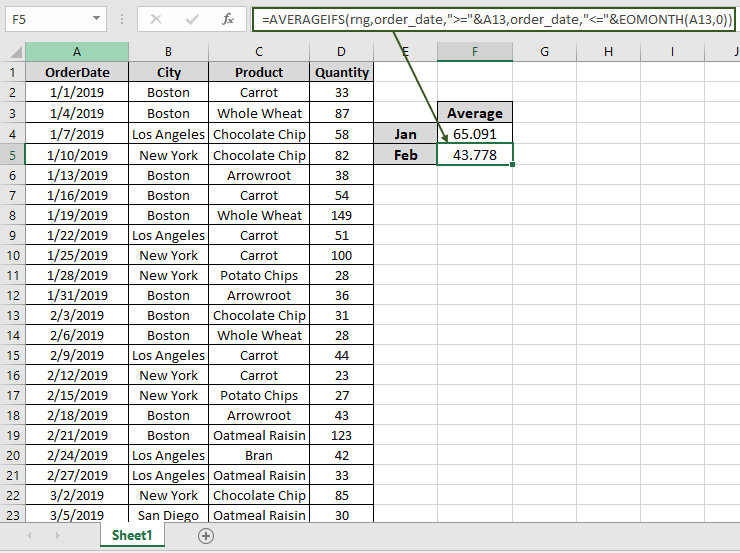
En este artículo, aprenderemos cómo obtener el promedio de meses emparejados solo en Excel.
Por ejemplo, tiene una gran lista de datos y necesita encontrar el promedio de los números en un mes en particular.
Para este artículo, necesitaremos el uso de las siguientes funciones:
-
enlace: / fórmulas-estadísticas-excel-averageifs-function [AVERAGEIFS]
Función. enlace: / excel-fecha-y-hora-cómo-usar-la-función-eomonth-en-excel [EOMONTH]
función Excel enlace: / fórmulas-estadísticas-excel-averageifs-function [AVERAGEIFS]
La función se usa para encontrar el promedio de la matriz en función de múltiples criterios o condiciones.
El enlace: / excel-fecha-y-hora-cómo-usar-la-función-eomonth-en-excel [EOMONTH]
La función se usa para encontrar el último día del mes dado.
Ahora haremos una fórmula con estas funciones. Aquí se nos darán los datos y necesitamos encontrar el PROMEDIO de los números en un mes en particular.
Ahora haremos una fórmula con estas funciones. Aquí se nos darán los datos y necesitamos encontrar el PROMEDIO de los números en un mes en particular.
Usa la fórmula:
= AVERAGEIFS ( rng , order_date , ">=" & date , order_date , "<=" & EOMONTH( date , 0 ) )
-
La función EOMONTH regresa al final de la fecha del mes de la fecha dada como argumento.
-
link: / statistics-formulas-excel-averageifs-function [AVERAGEIFS Funciton]toma el promedio de los números entre tener una fecha mayor que la fecha dada y menor que la fecha de fin de mes.
Nota: No proporcione datos directamente a la función. Use la función FECHA o use la referencia de celda para el argumento de fecha en Excel, ya que Excel lee la fecha solo en el orden correcto.
Probemos esta fórmula ejecutándola en un ejemplo. Aquí tenemos datos en el rango A1: D51. necesitamos encontrar el promedio de cantidad del mes de enero.
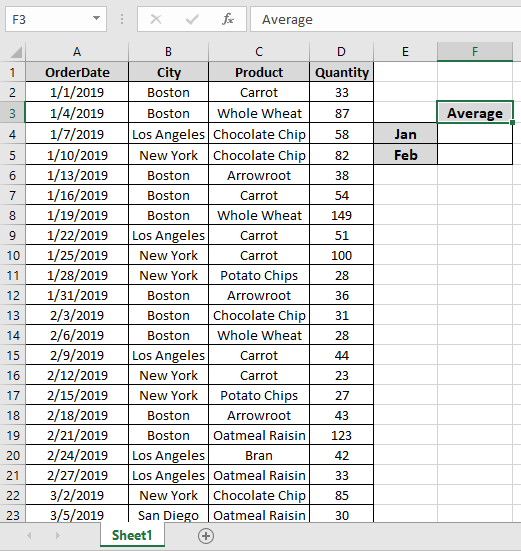
Primero encontraremos una fecha que tiene la primera fecha del mes que es la celda A2. Los rangos con nombre son rng (D2: D51) y order_date (A2:
A51).
Utilice la fórmula:
= AVERAGEIFS ( rng , order_date , ">=" & date , order_date , "<=" & EOMONTH( date , 0 ) )
Explicación:
-
EOMONTH (A2, 0) devuelve el 31 de enero como última fecha.
-
«> =» & A2 devuelve un criterio de que el valor es mayor que la fecha en A2.
-
«⇐» & EOMONTH (A2, 0)) devuelve un criterio de que el valor es menor que la fecha del final del mes.
-
AVERAGEIFS toma todos los argumentos anteriores y devuelve el promedio del número que se indica a continuación.
\ {33; 87; 58; 82; 38; 54; 149; 51; 100; 28; 36} Aquí, el A2 se da como referencia de celda y los rangos nombrados como rng (D2: D51) y order_date (A2: A51).
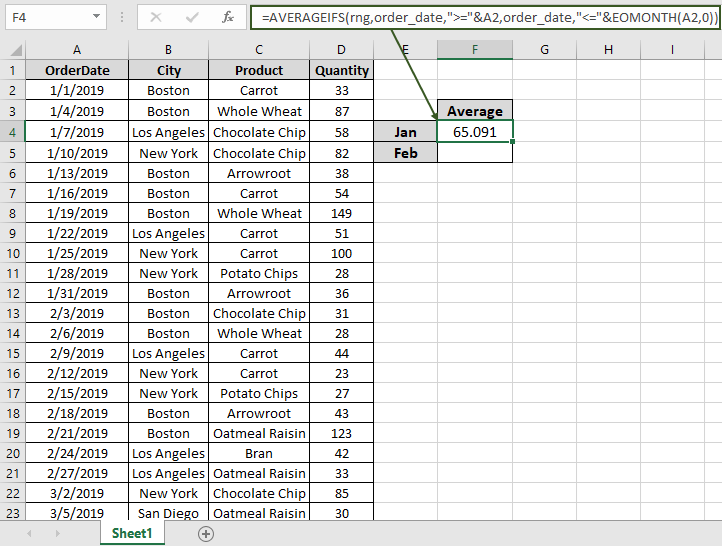
Como puede ver en la instantánea anterior, el PROMEDIO de la cantidad en enero resulta ser 65.091. Ahora obtendremos el PROMEDIO de la cantidad en febrero cambiando el argumento Primera fecha de la función Use la fórmula:
= AVERAGEIFS ( rng , order_date , ">=" & A13 , order_date , "<=" & EOMONTH ( A13 , 0 ) )
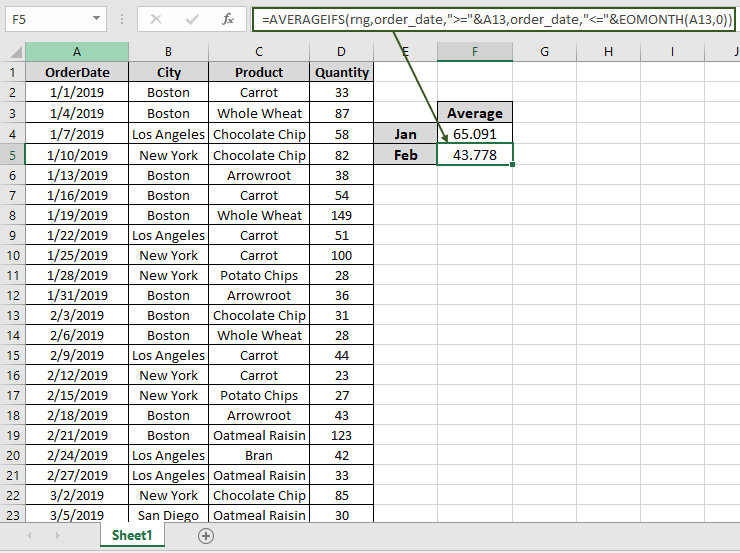
Como puede ver en la instantánea anterior, el PROMEDIO de la cantidad en enero resulta ser 43,778.
Notas:
-
La función devuelve # ¡VALOR! error si el argumento de la función no es numérico.
-
No proporcione la fecha directamente a la función. Use la función FECHA o use la referencia de celda para el argumento de fecha en Excel, ya que Excel lee la fecha solo en el orden correcto.
Espero que este artículo sobre cómo PROMEDIAR SI con meses en Excel sea explicativo. Encuentre más artículos sobre las funciones SUMPRODUCT aquí. Comparta su consulta a continuación en el cuadro de comentarios. Nosotros te atenderemos.
Artículos relacionados
link: / statistics-formulas-excel-averageifs-function [Cómo usar la función AVERAGEIFS en excel]
link: / counting-excel-sum-function [Cómo usar la función SUM en excel]
link: / trabajando-con-fórmulas-isformula [Cómo usar la función ISFORMULA en Excel]
link: / lookup-formulas-how-to-use-the-rows-function-in-excel-2 [Cómo usar la función ROWS en Excel]
enlace: / excel-edición-validación-entradas-de-texto-en-microsoft-excel [Validación de entradas de texto]
enlace: / excel-edición-validación-entradas-de-texto-en-microsoft-excel [Crear lista desplegable en excel con color]
Artículos populares
link: / excel-generals-how-to-edit-a-dropdown-list-in-microsoft-excel [Editar una lista desplegable]
link: / excel-range-name-absolute-reference-in-excel [Referencia absoluta en Excel]
link: / tips-conditional-formatting-with-if-statement [Si con formato condicional]
enlace: / fórmulas-lógicas-si-función-con-comodines [Si con comodines]
enlace: / lookup-formulas-vlookup-by-date-in-excel [Vlookup por fecha]
link: / excel-text-edit-and-format-join-first-and-last-name-in-excel [Unir nombre y apellido en excel]
enlace: / contando-recuento-celdas-que-coinciden-con-a-o-b [Contar celdas que coinciden con A o B]
link: / tips-pulgadas-a-pies [Convertir pulgadas a pies y pulgadas en Excel 2016]
link: / keyboard-formula-shortcuts-50-excel-shortcuts-to-incrementa-your-productividad [50 accesos directos de Excel para aumentar su productividad]